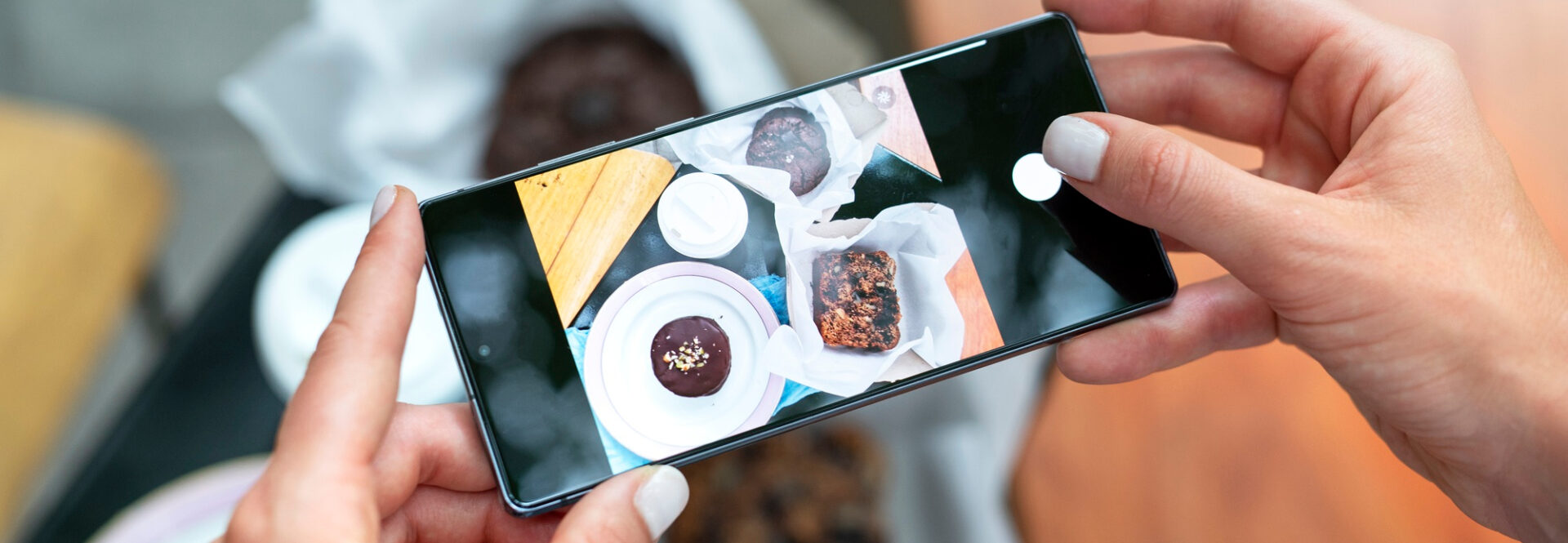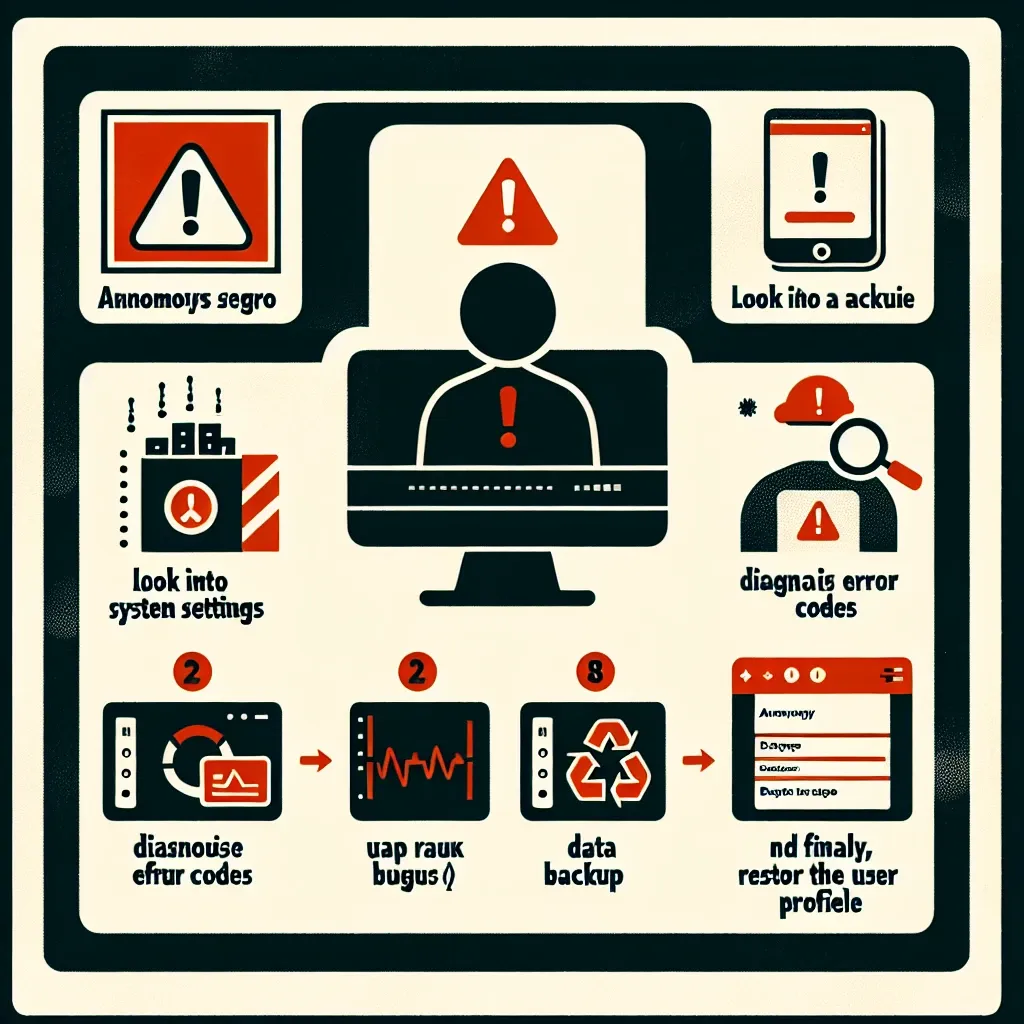Tener un perfil de usuario dañado en su computadora puede ser extremadamente frustrante. Este problema puede impedirle acceder a sus archivos personales, aplicaciones y configuraciones. Sin embargo, puede solucionar este problema siguiendo una serie de pasos específicos. A continuación, se detallan estos pasos para reparar un perfil de usuario dañado en una computadora con Windows.
Paso 1: Intente iniciar sesión en modo seguro
El primer paso es intentar iniciar sesión en su computadora en modo seguro. Esto puede permitirle acceder a su sistema sin cargar todos los controladores y programas, lo que puede ser útil para resolver problemas como perfiles de usuario dañados.
- Reinicie su computadora.
- Presione repetidamente la tecla F8 (o Shift + F8) antes de que aparezca el logotipo de Windows.
- Seleccione ‘Modo seguro’ de la lista de opciones.
- Intente iniciar sesión con su cuenta de usuario.
Paso 2: Crear una nueva cuenta de usuario
Si no puede iniciar sesión en modo seguro, la siguiente opción es crear una nueva cuenta de usuario y transferir sus datos a esta nueva cuenta.
Para crear una nueva cuenta de usuario:
- Inicie sesión en una cuenta de administrador.
- Abra el Panel de control.
- Seleccione ‘Cuentas de usuario’ y luego ‘Administrar otra cuenta’.
- Haga clic en ‘Agregar un nuevo usuario en la configuración del PC’.
- Seleccione ‘Agregar un usuario sin cuenta de Microsoft’.
- Ingrese la información requerida para crear la nueva cuenta.
Paso 3: Transferir archivos a la nueva cuenta
Una vez que haya creado la nueva cuenta de usuario, deberá transferir sus archivos personales desde el perfil dañado.
- Abra el Explorador de archivos.
- Navegue a C:\Usuarios\(nombre del perfil dañado).
- Seleccione y copie todas las carpetas y archivos personales.
- Navegue a C:\Usuarios\(nombre del nuevo perfil).
- Pegue los archivos copiados en esta ubicación.
Paso 4: Modificar el registro del sistema
En algunos casos, es posible que deba modificar el registro del sistema para reparar el perfil de usuario dañado.
Nota: Esta es una tarea avanzada. Proceda con precaución y considere hacer una copia de seguridad de su registro antes de hacer cambios.
- Presione Win + R para abrir el cuadro de diálogo Ejecutar.
- Escriba «regedit» y presione Enter.
- Navegue a la siguiente ruta:
HKEY_LOCAL_MACHINE\SOFTWARE\Microsoft\Windows NT\CurrentVersion\ProfileList - Busque la carpeta que comienza con «S-1-5» seguida de un largo número.
- Dentro de estas carpetas, busque una con un sufijo .bak.
- Cambie el nombre de la carpeta sin el .bak a algo diferente, luego elimine el .bak del nombre de la carpeta dañada.
Paso 5: Utilizar herramientas de reparación de Windows
Windows ofrece diversas herramientas de reparación que pueden ayudar a solucionar problemas relacionados con perfiles de usuario dañados.
Algunas herramientas útiles incluyen:
- SFC (Sistema de Archivo Comprobador): Abra el símbolo del sistema como administrador y ejecute el comando
sfc /scannow. - DISM (Administración y mantenimiento de imágenes de implementación): Ejecute el comando
DISM /Online /Cleanup-Image /RestoreHealthen el símbolo del sistema.
Paso 6: Restaurar el sistema a un punto anterior
Si aún enfrenta problemas, considere restaurar su sistema a un punto de restauración anterior donde el perfil de usuario funcionaba correctamente.
- Abra el Panel de control.
- Seleccione ‘Recuperación’ y luego ‘Abrir Restaurar Sistema’.
- Siga las instrucciones para seleccionar un punto de restauración y restaurar su sistema.
Conclusión
Reparar un perfil de usuario dañado puede parecer una tarea desalentadora, pero siguiendo estos pasos, puede abordar el problema de manera efectiva. Si ninguno de estos métodos funciona, es posible que deba considerar una reinstalación completa del sistema operativo. Recuerde siempre hacer copias de seguridad regulares de sus archivos importantes para evitar la pérdida de datos.